Start Workbench/es: Difference between revisions
(Updating to match new version of source page) |
No edit summary |
||
| Line 12: | Line 12: | ||
El [[Image:Workbench_Start.svg|24px]] [[Start_Workbench/es|Inicio del ambiente de trabajo]] no es realmente un ambiente de trabajo, es sólo la página que se presenta cuando abres FreeCAD sin ningún documento cargado. |
El [[Image:Workbench_Start.svg|24px]] [[Start_Workbench/es|Inicio del ambiente de trabajo]] no es realmente un ambiente de trabajo, es sólo la página que se presenta cuando abres FreeCAD sin ningún documento cargado. |
||
| ⚫ | Desde esta interfaz puedes crear nuevos archivos, saltar hacia entornos de trabajo usados comúnmente con botones de inico rápido ({{Version|0.22}}), ver información útil y saltar a los archivos abiertos recientemente, ver ejemplos, ver la documentación, y obtener las últimas noticias del mundo de FreeCAD. Puedes cambiar cómo se comporta el ambiente de trabajo de inicio, o cambiar el ambiente de trabajo por defecto, en el [[Preferences_Editor/es|Editor de preferencias]] del menú {{MenuCommand|Edición → Preferencias → Inicio}}. |
||
<div class="mw-translate-fuzzy"> |
|||
| ⚫ | Desde esta interfaz puedes ver información útil y saltar a los archivos abiertos recientemente, ejemplos, la documentación, y las últimas noticias del mundo de FreeCAD. Puedes cambiar cómo se comporta el ambiente de trabajo de inicio, o cambiar el ambiente de trabajo por defecto, en el [[Preferences_Editor/es|Editor de preferencias]] del menú {{MenuCommand|Edición → Preferencias → Inicio}}. |
||
</div> |
|||
[[Image:Start_Documents.png|thumb|left|500px|Start workbench, Documents tab]] |
[[Image:Start_Documents.png|thumb|left|500px|Start workbench, Documents tab]] |
||
Revision as of 20:31, 14 October 2023

El Inicio del ambiente de trabajo no es realmente un ambiente de trabajo, es sólo la página que se presenta cuando abres FreeCAD sin ningún documento cargado.
Desde esta interfaz puedes crear nuevos archivos, saltar hacia entornos de trabajo usados comúnmente con botones de inico rápido (introduced in version 0.22), ver información útil y saltar a los archivos abiertos recientemente, ver ejemplos, ver la documentación, y obtener las últimas noticias del mundo de FreeCAD. Puedes cambiar cómo se comporta el ambiente de trabajo de inicio, o cambiar el ambiente de trabajo por defecto, en el Editor de preferencias del menú Edición → Preferencias → Inicio.
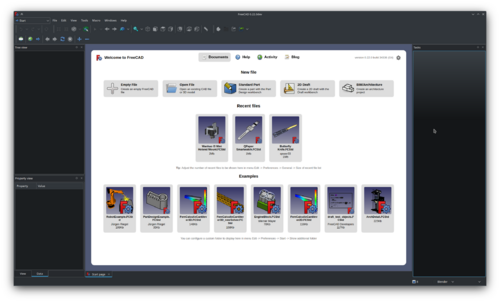


- Getting started
- Installation: Download, Windows, Linux, Mac, Additional components, Docker, AppImage, Ubuntu Snap
- Basics: About FreeCAD, Interface, Mouse navigation, Selection methods, Object name, Preferences, Workbenches, Document structure, Properties, Help FreeCAD, Donate
- Help: Tutorials, Video tutorials
- Workbenches: Std Base, Assembly, BIM, CAM, Draft, FEM, Inspection, Mesh, OpenSCAD, Part, PartDesign, Points, Reverse Engineering, Robot, Sketcher, Spreadsheet, Surface, TechDraw, Test Framework
- Hubs: User hub, Power users hub, Developer hub